こんにちは、REOTAN(@REOTANnoheya)です!
先日iPadAir4での利用を目的に購入したBUFFALOの外付けSSD「SSD-PSM480U3」
超小型サイズなので机上で邪魔にならない点がGood!USB3.2Gen1対応と言うこともあり、iPadAir4でも満足度の高い周辺機器の1つです。
ですが、ゲーマーの一面もあるおじさんの私。PS5でこのSSDを使用したら一体どういう使い勝手になるのか?が気になってしまい実際に検証してみることにしました!
そこで今回は「SSD-PSM480U3」をPS5での使用した際の、
- ストレージ容量の検証
- USB規格の違いについて
- USB-A・C接続時の転送速度の違い
などを中心に解説をまとめていきたいと思います。

-

-
【レビュー】iPad/PS4もOK!超小型SSD「SSD-PSM480U3」を使ってみた
続きを見る
ストレージ容量について
今回使用する「SSD-PSM480U3」は容量480GBの比較的小さなモデル。実際の使用量はこれより少なくなることがほとんどなので、PS5でフォーマットを行った際の状況を確認してみましょう。
すでにゲームを2本ほど保存済みですが「約440GB」使用可能です。PS4ゲームをダウンロードする際に直接拡張ストレージにインストールすることも可能です。
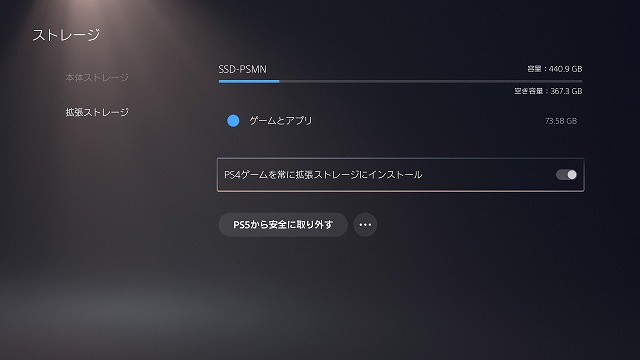

<960GBモデルも販売されています>
USBの規格を確認しましょう!
本機に限らず外付けSSDをPS5で利用する際には必ずUSBの規格について確認しておきましょう!意外とパッケージ記載の容量だけで選んでしまい「転送速度が遅い…」なんてこともありえるので、ここは面倒くさがらずにしっかり確認するようにしましょう。
①PS5が対応するUSB規格
PS5では前面のUSB-Cポート、背面のUSB-Aポート×2が最大10Gbpsの転送速度を実現するUSB3.2Gen2に対応しています。あくまでも理論値ではありますが、かなり高速の転送が可能な規格です。
USB3.2Gen2=USB3.1Gen2
外付けSSD等の製品によっては「USB3.1 Gen2対応」と記載があるものもありますが、これ実は「USB 3.2 Gen2」と全く同じなんです。細かい話は割愛しますが、要は「USB 3.1 Gen2」をリネームしたものが「USB3.2 Gen2」と認識して頂ければOKです!
なので基本的には「USB3.2 Gen2対応」or「USB3.1 Gen2対応」の外付けSSDを利用する事で転送速度の高速化を図ることが可能になります。転送速度を重視する方はこの規格に対応した機器を選ぶと良いでしょう。
対応する外付けSSDについてはこちらの記事で解説中です。
-

-
【PS5】USB 3.1Gen2対応外付けSSDおすすめ8選・選び方
続きを見る

②「SSD-PSM480U3」が対応するUSB規格
SSD-PSM480U3は「USB3.2 Gen1」に対応しています。はい、分かります…いよいよ頭が混乱してきましたね(^^; 後ほど表にまとめますのでもうちょっと頑張りましょう!
この「USB3.2 Gen1」は最大5Gbpsの転送速度を実現するUSB規格で、PS4やiPadAir4でも対応している様に様々な製品で活用されている普及帯のUSB規格です。ちなみにSSD-PSM480U3では最大430MB/秒の転送速度に対応しています。
-

-
【レビュー】iPad/PS4もOK!超小型SSD「SSD-PSM480U3」を使ってみた
続きを見る
「USB3.2 Gen1」=「USB3.1 Gen1」=「USB3.0」
製品によって記載の異なるUSB規格ですが、要は見出しにある様に「USB3.2 Gen1」=「USB3.1 Gen1」=「USB3.0」と覚えて頂ければOKです。どれも最大5Gbpsの転送速度に対応しています。
③USB規格や速度のまとめ
分かり難いので下記にまとめてみました。
- 「USB3.2 Gen2」=「USB3.1 Gen2」 : 最大10Gbpsの転送速度 → PS5
- 「USB3.2 Gen1」=「USB3.1 Gen1」=「USB3.0」 : 最大5Gbpsの転送速度 → 本機
<両機種の対応規格と対応状況>
| 規格/対応状況 | SSD-PSM480U3 | PS5 |
| USB3.0 | 〇 | 〇 |
| USB3.1(Gen1) :最大5Gbps | 〇 | 〇 |
| USB3.1(Gen2) :最大10Gbps | × | 〇 |
| USB3.2(Gen1) :最大5Gbps | 〇 | 〇 |
| USB3.2(Gen2) :最大10Gbps | × | 〇 |


-

-
【PS5】PS4で使用中の外付けSSD/HDDをPS5で使用する際の注意点・運用方法
続きを見る
PS5にSSD-PSM480U3を接続
速度検証に当たってPS5に以下の2つの方法で接続してみました。
- USB-A接続
- 同封のタイプC変換アダプタを使用してのUSB-C接続
フォーマットについては簡単なので割愛します。詳しいフォーマット方法を知りたい方は公式HPより確認してください。
<公式>:PlayStation5の拡張ストレージ
①USB-A接続
前面のUSB-AポートはUSB2.0までの対応なので、USB-Aで接続する際には背面にある2ポートの内のどちらかを使用しましょう。接続するとこんな感じです。(撮影上の都合でコードを束ねています)

②USB-C接続
PS5では外付けストレージを使用の際、前面にあるUSB-Cポートの使用が推奨されています。見栄えの問題もありますが、可能な限りUSB-Cポートに繋ぐようにしましょう。

PS5⇔本機間での転送方法
PS5では内蔵SSD⇔外付けストレージの間でゲームデータの転送を行うことも可能です。今回は実際にゲームを転送し、双方の間での転送速度を検証してみたいと思います。実際の転送手順は下記の通りです。
①設定→本体ストレージを選択
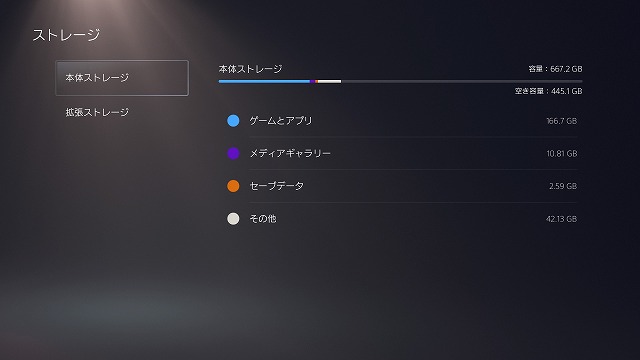
②外部ストレージに移動可能な物はこのように「移動できる項目」内に表示されます。
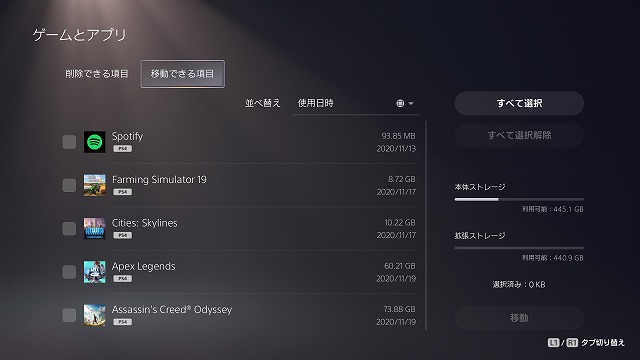
③転送したい項目を選択し右下の移動を選択することで外部ストレージに移行可能です。今回はアサシンクリードオデッセイ(73.86GB)を実際に外付けSSDへ転送してみます。
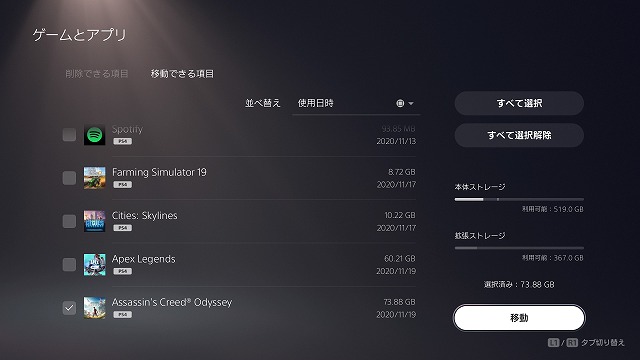
④移動中は誤って外付けストレージが外れない様に細心の注意を払いましょう。
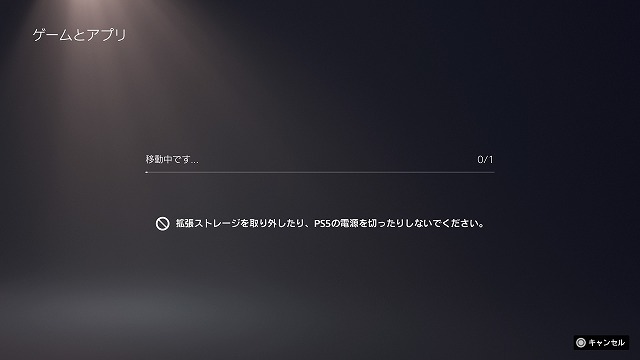

-

-
【PS5】USB 3.1Gen2対応外付けSSDおすすめ8選・選び方
続きを見る
実際の転送速度を検証
「アサシンクリードオデッセイ」と「シティーズスカイライン」の2本のゲームデータを転送し検証してみました。検証は先程紹介した手順で行っています。
アサシンクリードオデッセイ
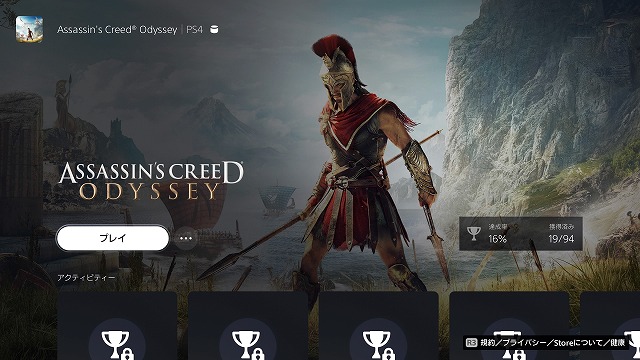
アサシンクリードオデッセイ(73.86GB)
転送速度比較
- 内蔵SSD → USB-A接続 :7分28秒
- 内蔵SSD → USB-C接続 :7分26秒
- USB-A → 内蔵SSD :9分23秒
- USB-C → 内蔵SSD :9分14秒
USB-C/Aどちらの接続方法でも転送速度はほぼ変わりませんでした。機種によってはUSB-C接続時のみ高速の場合もあるので、他機種を選ぶ際は注意してくださいね。
平均すると書き出しに133MB/秒・読み込みに165MB/秒かかる結果になりました。
続いて実際のゲームのロード時間等を内蔵SSDと外付けSSDからそれぞれ起動して比較してみました。
①ロード → プレイ画面表示まで
- 内蔵SSD : 50秒
- SSD-PSM480U3 : 27秒
なんとSSD-PSM480U3ではおよそ半分にまで時間が短縮しました!ここまでくると明らかに体感で分かる程のスピードです。書き出し速度が133MB/秒位だったのですが、かなり快適にプレイすることが可能です。
続いてゲーム内でファストトラベルを行った際の時間を比較してみました。
②アルテミスの遺跡 → 死の狭谷の遺跡
未プレイの方が居たら申し訳ない。広大なマップの端から端へ移動できるかなりの遠距離です。
- 内蔵SSD : 14秒
- SSD-PSM480U3 : 12秒
ゲーム内におけるファストトラベルの際はそこまで大差はありませんでした。他の地点でも試してみましたが、内蔵SSDと本機でそこまで大差はない印象です。
ただ実際に遊んでいて感じるのは、PS4で遊んでいる時と比べてサクサク軽快に遊べるという点。マップの読み込みやシーン切り替えなのが非常にスムーズに進むので、PS5の性能の高さを改めて感じる結果となりました。
②シティーズスカイライン

シティーズスカイライン(10.21GB)
転送速度比較
- 内蔵SSD → USB-A接続 :59秒
- 内蔵SSD → USB-C接続 :60秒
- USB-A → 内蔵SSD :1分18秒
- USB-C → 内蔵SSD :1分16秒
こちらもUSB-C/Aどちらの接続方法でも転送速度はほぼ変わりませんでした。平均すると書き出しに130MB/秒・読み込みに173MB/秒かかる結果だったので、本機がPS5で発揮できる性能の目安が大体判明する形になりました。
①起動 → オープニング画面
- 内蔵SSD : 30秒
- SSD-PSM480U3 : 27秒
②コンティニュー → ゲーム画面
- 内蔵SSD : 11秒
- SSD-PSM480U3 : 10秒
どちらの場合も若干外付けSSDの方が早い結果となりましたが、ここは誤算の範囲内と言って良いでしょう。そこまでプレイに影響する程のロード時間の短縮は感じられませんでした。
今回は「SSD-PSM480U3」をPS5で利用する際の接続方法や転送速度について解説してきました。今後も新しいSSDを導入した際などには検証を行っていきたいと思うので、今後もチェックして頂けたら幸いです。
最後までご覧いただいてありがとうございました、REOTANでしたー!













